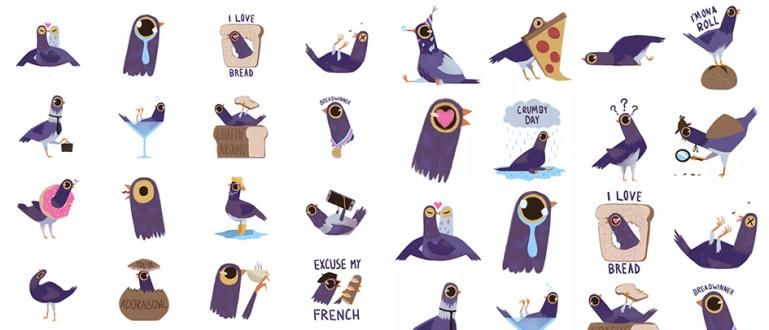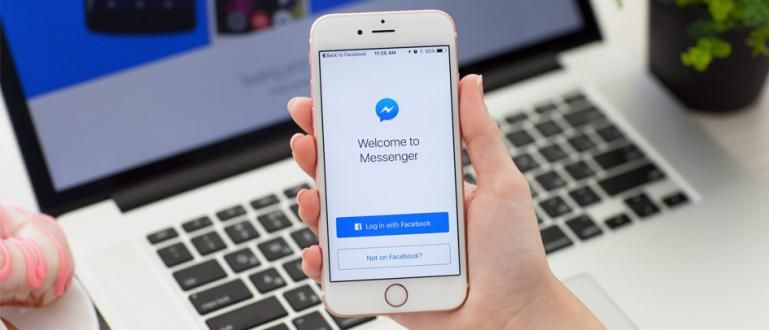உண்மையான ஆண்ட்ராய்டு பயனர் என்று கூறிக்கொண்டாலும் இந்த அமைப்புகளில் சிலவற்றை நன்கு அறிந்திருக்கவில்லையா? உங்கள் ஆண்ட்ராய்டில் மாற்றப்பட வேண்டிய 8 அமைப்புகள் இங்கே உள்ளன.
ஆண்ட்ராய்டு ஸ்மார்ட்போன்கள் இன்னும் பரவலாகப் பயன்படுத்தப்படும் ஸ்மார்ட்போன் வகைகளில் ஒன்றாகும். பல்வேறு பயன்பாடுகள் மற்றும் மாற்றியமைக்கக்கூடிய அம்சங்களுடன் ஆராய பயனர்களுக்கு சுதந்திரம் வழங்கப்பட்டுள்ளது என்பதை நாங்கள் அறிவோம். அதே போல் அமைப்புகளுடன்.
கூகுள் உருவாக்கிய OS மூலம் கேஜெட்களின் நுணுக்கங்களை நீங்கள் அறிந்திருக்கவில்லை என்றால், உண்மையான ஆண்ட்ராய்டு பயனராக இருப்பதை ஒப்புக்கொள்ள வேண்டாம். இதோ Jaka விமர்சனம் எட்டு Android இல் மாற்றப்பட வேண்டிய அமைப்புகள் நீ.
- அனைத்து ஆண்ட்ராய்டு பயனர்களும் தெரிந்து கொள்ள வேண்டிய 15 ஆண்ட்ராய்டு குறிப்புகள்
- 2018 இல் மிகவும் எதிர்பார்க்கப்பட்ட 10 அதிநவீன ஆண்ட்ராய்டு ஸ்மார்ட்போன்கள்
- ஆண்ட்ராய்டு பயனர்களால் அதிகம் பயன்படுத்தப்படும் 15 ஆண்ட்ராய்டு மோட்கள்
உங்கள் ஆண்ட்ராய்டில் மாற்ற வேண்டிய 8 அமைப்புகள்
1. பூட்டுத் திரையில் இருந்து தனிப்பட்ட அல்லது உணர்திறன் உள்ளடக்கத்தை மறைக்கவும்
ஆண்ட்ராய்டு 5.0 லாலிபாப் மற்றும் அதற்கு மேற்பட்ட பதிப்புகளில், திரை பூட்டப்பட்டிருந்தாலும் உள்வரும் அறிவிப்புகள் இப்போது நேரடியாகத் தோன்றும். அதாவது, தனிப்பட்டவை உட்பட (எ.கா. வாட்ஸ்அப்-நட்பு காதலி) உங்களின் அறிவிப்புகளை யார் வேண்டுமானாலும் பார்க்கலாம்.

மேலே உள்ளதைப் போன்ற ஒன்றை நீங்கள் நிச்சயமாக அனுபவிக்க விரும்பவில்லை, இல்லையா? தனிப்பட்ட அறிவிப்புகளை தானாக மறைக்க உங்கள் ஆண்ட்ராய்டை அமைக்கலாம். முறை:
மெனுவைத் திற அமைப்புகள் >ஒலிகள் மற்றும் அறிவிப்புகள்.
தேர்வு சாதனம் பூட்டப்பட்டிருக்கும் போது >அறிவிப்புகளைக் காட்டவே வேண்டாம்.
2. விளம்பரத் தனிப்பயனாக்கத்தை முடக்கவும்
உங்களைப் பற்றிய சில முக்கியமான தகவல்களை Google அறிந்திருக்கிறது என்பது இரகசியமல்ல. உங்களுக்கான விளம்பரப் பரிந்துரைகளைத் தீர்மானிக்க அனுமதிக்கும் உங்கள் பழக்கவழக்கங்கள் மற்றும் ஆர்வங்கள் உட்பட. வேறு வார்த்தைகளில் கூறுவதானால், உங்கள் வாழ்க்கையின் சில தனியுரிமைகளை Google அறிந்திருக்கிறது.

உங்கள் ஆண்ட்ராய்டு வழியாக கூகுள் செய்வதைத் தடுக்கலாம். விளம்பரங்களுக்கான தனிப்பயனாக்கத்தை முடக்குவதே தந்திரம், அதாவது:
மெனுவைத் திற அமைப்புகள் >விளம்பரங்கள்.
செயல்படுத்த விளம்பரத் தனிப்பயனாக்கத்திலிருந்து விலகவும்.
3. ஆட்டோ-லாக் சூப்பர் ஃபாஸ்ட் ஆக்கு
உங்கள் ஆண்ட்ராய்டு, திரையைப் பயன்படுத்தி முடித்ததும், அதைத் தானாகப் பூட்டும் அம்சத்தை வழங்குகிறது. இருப்பினும், நீங்கள் ஸ்மார்ட்போனை அகற்றிய பிறகு, தன்னியக்க பூட்டு அம்சம் விரைவில் செயல்படுத்தப்படுவதை உறுதிசெய்யவும். எதற்காக? ஸ்மார்ட்போன் பூட்டப்படுவதற்கு முன்பு மற்றவர்கள் அதைத் தொடும் அபாயத்திலிருந்து இது பாதுகாக்கிறது என்பது தெளிவாகிறது.

தேர்வு செய்வதே தந்திரம் தானியங்கி பூட்டு வேகமாகவும் செயல்படுத்தவும் உடனடி பூட்டு, அது:
மெனுவைத் திற அமைப்புகள் >பாதுகாப்பு >தானாக பூட்டு.
தேர்வு உடனடியாக ஸ்மார்ட்போன் பயன்பாட்டில் இல்லாத உடனேயே பூட்ட வேண்டும்.
இன்னும் அதே பக்கத்தில், செயல்படுத்தவும் ஆற்றல் பொத்தான் உடனடியாக பூட்டப்படும்.
4. 'ஸ்லீப்' பின்னணி ஆப்ஸ்
உங்கள் ஆண்ட்ராய்டு பதிப்பு மார்ஷ்மெல்லோ அல்லது அதற்கு மேல் இருந்தால், நீங்கள் டோஸ் மோட் அம்சத்துடன் பொருத்தப்பட்டிருப்பீர்கள், இது ஆண்ட்ராய்டில் இயங்கும் பயன்பாடுகளை 'ஸ்லீவிங்' அல்லது ஆஃப் செய்வது போன்ற செயல்பாட்டைக் கொண்டுள்ளது. பின்னணி. பேட்டரி சக்தி மற்றும் இணைய ஒதுக்கீட்டைச் சேமிக்க இது நிச்சயமாக பயனுள்ளதாக இருக்கும்.

டோஸ் பயன்முறையை எவ்வாறு இயக்குவது:
மெனுவைத் திற அமைப்புகள் >மின்கலம்.
தேர்வு மூன்று புள்ளிகள் ஐகான் மேல் வலதுபுறத்தில் உள்ளது.
தேர்வு டோஸ் மற்றும் ஆப் ஹைபர்னேஷன் >மேம்படுத்த வேண்டாம்.
5. விசைப்பலகையில் எண் வரிசைகளைக் கொண்டு வாருங்கள் (Gboard)
உங்கள் தினசரி அரட்டைகள் அல்லது விசைப்பலகையைப் பயன்படுத்தும் பிற செயல்பாடுகளில் நீங்கள் அடிக்கடி எண்களைப் பயன்படுத்துகிறீர்களா? எண் நெடுவரிசை எப்போதும் இருந்தால் நன்றாக இருக்கும் நிற்க விசைப்பலகையின் மேற்புறத்தில் மாற்றுப்பெயர்கள் உள்ளன, இல்லையா? நீங்கள் அதை அப்படியே அமைக்கலாம்.

உங்கள் Gboard அமைப்புகளை மாற்றுவதன் மூலம் இதைச் செய்யலாம்:
மெனுவைத் திற அமைப்புகள் >மொழி.
மெனுவைத் தேர்ந்தெடுக்கவும் Gboard >விருப்பங்கள்.
செயல்படுத்த எண் வரிசை.
6. உடனடி பயன்பாடுகளை இயக்கவும்
இந்த ஒரு அம்சம் உண்மையில் சமீபத்திய ஆண்ட்ராய்டு ஓரியோவுக்காக கொடுக்கப்பட்டுள்ளது. இருப்பினும், இப்போது லாலிபாப் மற்றும் அதற்கு மேற்பட்ட ஆண்ட்ராய்டு பதிப்புகள் இதைப் பயன்படுத்தலாம். இன்ஸ்டன்ட் ஆப்ஸ், ஆப்ஸை முதலில் இன்ஸ்டால் செய்யாமல் முயற்சி செய்து பார்க்க உங்களை அனுமதிக்கிறது.

உடனடி பயன்பாடுகளை எவ்வாறு இயக்குவது:
மெனுவைத் திற அமைப்புகள் >கூகிள்.
செயல்படுத்த உடனடி பயன்பாடுகள் >ஆம், நான் உள்ளே இருக்கிறேன்.
7. குரோமில் உள்ள முகவரிப் பட்டியை கீழ் நிலைக்கு நகர்த்தவும்
மிகப் பெரிய அல்லது அகலமான ஸ்மார்ட்போன் திரையை வைத்திருக்கும் உங்களில் சில சமயங்களில் Chrome ஐப் பயன்படுத்தி உலாவுவதில் சிரமம் இருக்கும். இணைய முகவரியை உள்ளிடும்போது, உங்கள் விரல் நெடுவரிசையை அடைய வேண்டிய கட்டாயத்தில் உள்ளது முகவரிப் பட்டி திரையின் மேல் முனையில் அமைந்துள்ளது.

உண்மையில், முகவரிப் பட்டியை எளிதாக அணுகுவதற்கு கீழே நகர்த்தலாம். முறை:
- பின்வரும் JalanTikus கட்டுரையை நீங்கள் படிக்கலாம்.
8. உங்கள் ஆண்ட்ராய்டில் டெவலப்பராக இருங்கள்
உங்கள் சொந்த ஆண்ட்ராய்டு சாதனத்திற்கான டெவெலப்பராக ஆவதன் மூலம் சராசரி ஆண்ட்ராய்டு பயனரை விட அதிகமாக இருக்கவும். மெனுவை அழுத்துவதன் மூலம் முதலில் அதைச் செயல்படுத்தலாம் டெவலப்பர் மெனுவில் என்ன இருக்கிறது அமைப்புகள் ஒரு வரிசையில் 7 (ஏழு) முறை.

பயன்முறையைச் செயல்படுத்திய பிறகு, உண்மையான டெவலப்பரைப் போல நீங்கள் மாற்றக்கூடிய பல அம்சங்கள் மற்றும் அமைப்புகள் உள்ளன. நீங்கள் மாற்றக்கூடிய அமைப்புகளில் GPS இருப்பிடத்தை மாற்றுவது அல்லது USB பிழைத்திருத்தத்தை இயக்குவது ஆகியவை அடங்கும்.
அது எட்டு உங்கள் Android சாதனம் அல்லது கேஜெட்டில் மாற்றப்பட வேண்டிய அமைப்புகள் அது உன்னிடம் உள்ளது. மேலே உள்ள அனைத்து அமைப்புகளும் உண்மையில் தினசரி பயன்பாட்டில் உங்களுக்கு எளிதாக்கும் செயல்பாடுகள் மற்றும் பயன்பாடுகளைக் கொண்டுள்ளன. உங்கள் கருத்துப்படி, மேலே உள்ள எட்டு அமைப்புகளில் எது உங்கள் தேவைகளுக்கு மிகவும் பொருத்தமானது? கருத்துகள் பத்தியில் உங்கள் கருத்தைப் பகிரவும்.
பற்றிய கட்டுரைகளையும் படியுங்கள் திறன்பேசி அல்லது பிற சுவாரஸ்யமான கட்டுரைகள் ரெனால்டி மனாசே.